Google Analytics được biết đến là công cụ phân tích và đo lường hiệu quả website. Dựa vào chỉ số phân tích này, bạn đo lường được độ hiệu quả làm việc hiện tại website, lưu lượng khách hàng truy cập hằng ngày, Outsource đó đến từ nguồn nào,… Và điều đặc biệt hơn, bạn có thể bắt lại Data lượng khách hàng truy cập này.
Từ đây, bạn nhìn nhận vấn đề và đưa ra chiến lược Marketing hợp ký. Để chạy quảng cáo và Retarget đến nhóm đối tượng khách hàng này. Rất tuyệt vời phải không nào, trong bài viết này mình chia sẻ đến bạn cách thêm website vào Google Analytics thành công.
Trước khi xem tiếp, bạn có thể xem thêm lại những bài viết trước đây:
>> Cách tiếp cận khách hàng từ Google Map – Marketing trên Google Map mới nhất
>> Bí quyết xây dựng nền tảng kênh Youtube chuẩn SEO theo kiến thức mới nhất 2.0
Hướng dẫn thêm website vào Google Analytics 2020
Đầu tiên, bạn truy cập vào website Analytics.google.com
Nếu bạn đã có tài khoản Gmail thì hãy đăng nhập vào hệ thống. Nếu chưa bạn click vào nút “Tạo tài khoản“

Kế tiếp, bạn truy cập vào chức năng “quản trị viên” -> Sau đó click chọn “Tạo tài khoản mới”. Để tạo tài khoản mới, truy cập quyền quản trị viên.

Bước này, bạn khai báo các thông tin cần thiết trong phần ”Quản trị viên”. Cụ thể như sau:
+ Tên tài khoản: Bạn đặt tên nào cũng được, thường mình đặt thêm tên trang web cho dể nhận biết
+ Tên website: Tên website của mình.
+ URL trang web: Bạn coppy địa chỉ URL Website, rồi thêm vào đây.
+ Danh mục ngành: Lĩnh vực hay ngành website bạn đang hoạt động.
+ Múi giờ và ngày: Bạn chọn lại quốc gia Việt Nam và múi giờ quốc gia mình đang sử dụng.
+ Tick chọn hết tát cả các mục về chính sách và điều khoản của Google Analytics
=> Cuối cùng, bạn nhấn vào nút ”Nhận ID theo dõi” là xong.

Tick chọn hết cả hai mục đã đọc các chính sách và chấp nhận điều khoản của Google Analytics.
=> Cuối cùng, nhấn vào nút ”Tôi chấp nhận” là xong.
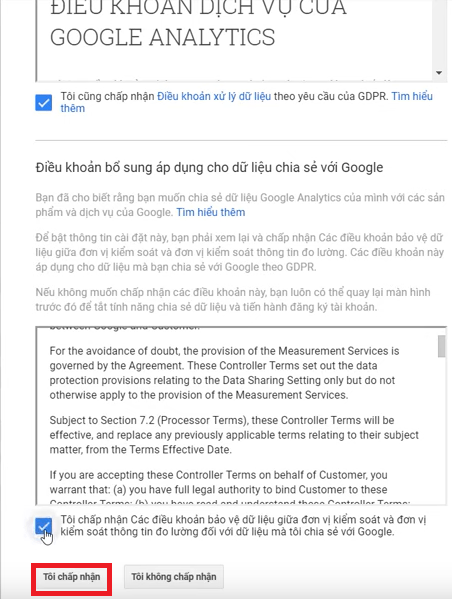
Bạn hãy quay trở lại trình quản lý, và chọn vào nút ”Mã theo dõi”. Tại đây, có 2 cách để bạn lấy đoạn mã CODE gắn vào Website.
+ Sao chép mã CODE: Cái này khó hơn, bạn phải sao chép đoạn mã Code này và bỏ vào website. Nếu bạn không biết, có thể những người làm website cho mình hỗ trợ vấn đề này nhé.
+ ID Theo dõi: Cái này đơn giản hơn, bạn cũng có thể làm được. Trong nội dung bài viết, mình hướng dẫn bạn làm theo cách này.

Bạn hãy truy cập vào trình quản lý website. Tại giao điện chính, click chọn vào mục ”Plugin” -> Click chọn tiếp vào mục ”Add New”. Tại đây, bạn tìm kiếm tên Plugin ”Google Analytics Code”, mình có đánh dấu số 2 như trên hình.
=> Sau đó, bạn nhấn vào nút Instal Now và tiến hành kích hoạt Plugin này lên là được.
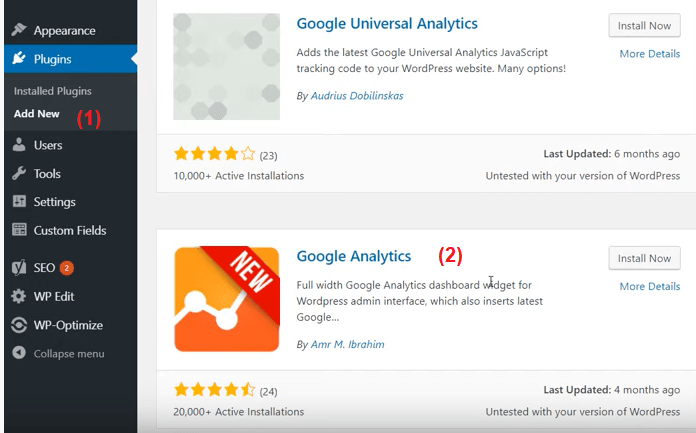
Sau khi cài đặt xong, bạn vào tiếp mục ”Settings” -> Rồi click vào mục Plugin của ”Google Analytics Code”
=> Coppy đoạn CODE ID theo dõi mình hướng dẫn ở trên, bỏ vào trong website của mình. -> Rồi nhấn vào nút ”SAVE” là hoàn thành.
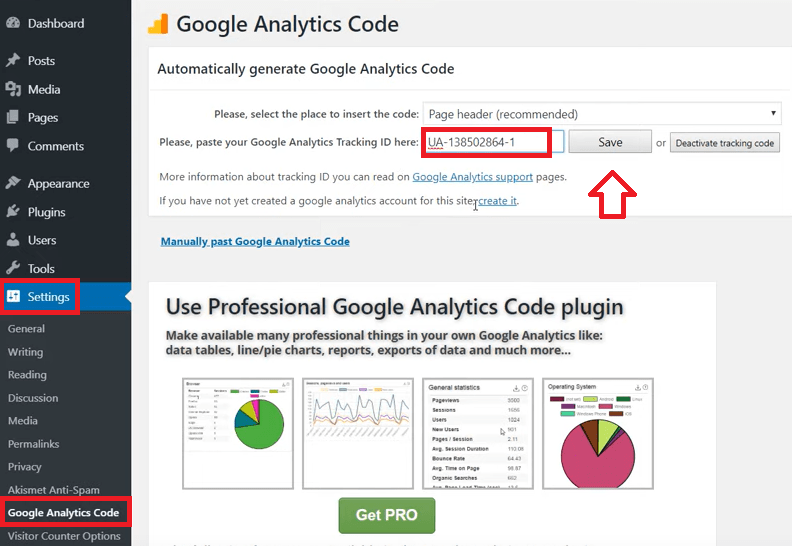
Đến bước này, Google Analytics đã bắt đầu thiết lập và cập nhật các chỉ số liệu thống kê về lưu lượng Data truy cập vào website của mình thành công.

Kết lại
Vậy là mình vừa đi qua và hướng dẫn các bạn cách thêm website vào Google Analytics 2020 thành công. Với công cụ này bạn có thể thống kê và đo đếm được Data, lưu lượng truy cập mỗi ngày. Hay bắt lại tệp khách hàng này để chạy quảng cáo Remarketing rất tuyệt vời.
Bạn hãy nghiệm thật kỹ để có chiến lược Marketing tăng doanh số bán hàng trên website hiệu quả, và mang về doanh thu cao hơn mữa. Nếu cần hỗ trợ gì hãy comment bên dưới.
Chúc bạn thành công!

